
داشبورد وردپرس تان کند شده است؟ احساس می کنید دیگر نمی توانید هیچ کاری در ناحیه ادمین وردپرس انجام دهید؟ داشبورد مدیریتی کُند در وردپرس یکی از مواردی است که باعث نابودی خلاقیت و بهره وری شما می شود. شما باید بتوانید کارهای مهمی در داشبورد وردپرس انجام دهید اما هر بار که بر روی چیزی کلیک می کنید نمی توانید به سرعت به آنچه که می خواهید دست پیدا کنید. گاهی از اوقات چنین شرایطی باعث می شود داشبورد وردپرس کلا متوقف شود. در این مقاله قصد داریم روش هایی برای برطرف کردن این مشکل بیان کنیم و داشبورد مدیریتی را سریع تر نماییم. پس همراه وب ایده باشید.
مشکلات ارتباط خود با اینترنت را بررسی کنید:
قبل از اینکه کاری انجام دهید باید ببینید اینترنت تان سرعت خوبی دارد یا خیر. اگر سایر سایت ها را هم نمی توانید به درستی باز کنید باید به فکر برطرف کردن مشکلات اینترنتی خود باشید. یک بار روتر را خاموش و روشن کنید.
همین امر در مورد ارتباطات سرور نیز صدق می کند. اگر از هاست اشتراکی استفاده می کنید ممکن است سایر سایت ها بیش از حد از پهنای باند استفاده کرده باشند و همین امر موجب کندی سایت شما شده باشد. همچنین ممکن است سرورهای هاست شما مشکلی داشته باشند.
هنوز هاست خریداری نکرده اید؟ کلیک کنیدهاست بهتری برای خود انتخاب کنید یا سخت افزارتان را ارتقا دهید:
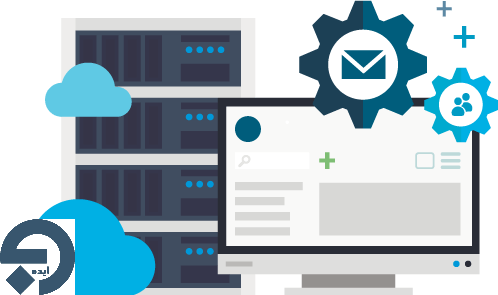
کند بودن ناحیه ادمین در وردپرس ممکن است به خاطر فشار زیادی باشد که روی وب سرور وجود دارد. نکات زیر به شما کمک خواهد کرد فشار زیاد را از روی سرور بردارید .
- سخت افزار بهتری برای خود انتخاب کنید. باید سخت افزار را در این شرایط ارتقا دهید
- هاستی را انتخاب کنید که عملکرد بهتری دارد.
اگر از عملکرد هاست فعلی خود راضی هستید، می توانید با آن ها صحبت کنید و در صورت نیاز رم تان را ارتقا دهید. اما اگر در مورد سایر جنبه های هاست هم ناراضی هستید بهتر است شرکت معتبری برای سایت خود انتخاب کنید.
مطمئن شوید این مشکل در کل سایت وجود ندارد:
اگر سایت وردپرسی تان به طور کلی پاسخگویی کندی دارد بهتر است این مشکل را جدی تر مورد بررسی قرار دهید.
اگر چنین مشکلی داشتید، به فکر افزایش سرعت سایت خود باشید.
از افزونه کش کردن استفاده کنید اما گزینه کش آبجکت ها و پایگاه داده را غیر فعال نمایید:
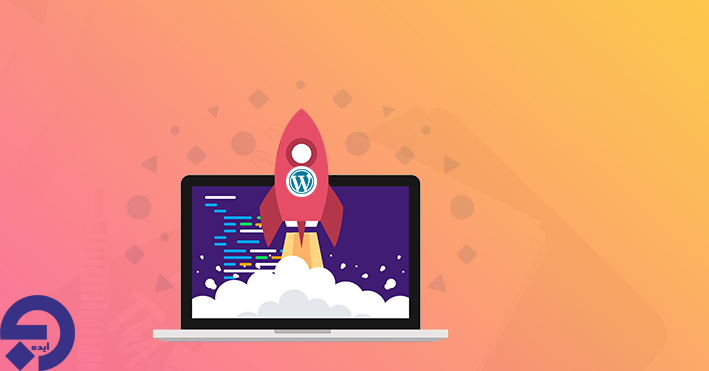
اگرچه افزونه W3 Total Cache می تواند جزو افزونه های موثر برای فعال کردن کش باشد اما استفاده از آن برای برخی از افراد خسته کننده است. این افزونه تنظیمات متعددی دارد و برای کاربرانی مناسب است که در حوزه وردپرس تجربه کافی دارند. فعال کردن قابلیت کش در سایت ایده بسیار خوبی است اما فعال کردن همه گزینه های کش در این افزونه می تواند دردسرساز باشد.
در چنین شرایطی سعی کنید کش پایگاه داده و کش آبجکت ها را غیر فعال کنید.
به روزرسانی های اخیر وردپرس را بررسی کنید:
اگر کند شدن داشبورد وردپرس بلافاصله بعد از به روزرسانی هسته، افزونه یا قالب های موجود در سایت رخ داده پس بهتر است این موضوع را به دقت مورد بررسی قرار دهید. در چنین شرایطی ممکن است بین اجزای مختلف نرم افزارهای به کار رفته در سایت مشکلی پیش آمده باشد. این موضوع مخصوصا زمانی رخ می دهد که دو افزونه یا قالب تلاش کنند اسکریپت یکسانی را فراخوانی نمایند.
متاسفانه در این شرایط کار زیادی از دست تان بر نمی آید. به همین خاطر زمانی که به روزرسانی جدیدی برای اجزای وردپرس ارائه می شود به جای تست آن ها بر روی سایت اصلی بهتر است چنین مواردی را بر روی یک سایت آزمایشی امتحان کنید.
افزونه هایی که به منابع زیادی نیاز دارند را حذف کنید:
برخی از افزونه های وردپرس تاثیر زیادی بر روی عملکرد سایت و ناحیه داشبورد آن دارند. برخی از این افزونه ها عبارتند از :
- برخی از افزونه های آنالیتیکی و سئو
- افزونه بررسی کننده لینک های شکسته
- WPML
به خاطر داشته باشید که این افزونه ها تنها مواردی نیستند که می توانند باعث ایجاد مشکل در سایت شوند. با غیر فعال کردن همه افزونه ها و فعال کردن یک به یک آن ها می توانید افزونه ای که باعث کند شدن داشبورد وردپرس شده است را بیابید.
افزونه ها و قالب های غیر کاربردی، قدیمی و غیر ضروری را پاک کنید:
همانطور که می بینید اگر افزونه ها و قالب ها به درستی مورد استفاده قرار نگیرند می توانند مشکلات زیادی برای سایت به وجود آورند. اگر می خواهید از قالب ها و افزونه های وردپرس استفاده کنید بهتر است موارد زیر را مدنظر بگیرید:
- افزونه ها و قالب هایی که استفاده نمی کنید را شناسایی نمایید
- افزونه ها و قالب های قدیمی را شناسایی کنید
- ان هایی که دیگر توسط توسعه دهنده پشتیبانی نمی شوند را جدا کنید.
- مواردی که عملکردی برای سایت تان ندارند را شناسایی کنید
- مواردی که باعث ایجاد مشکل می شوند را شناسایی نمایید.
بعد از اینکه مراحل بالا را طی کردید، افزونه ها و قالب هایی که در طبقه بندی های ذکر شده قرار گرفته اند را پاک کنید.
Transientهای ووکامرس را پاک کنید:
اگر بر روی سایت وردپرسی خود ووکامرس را هم اجرا می کنید ممکن است Transients های ایجاد شده توسط آن باعث کند شدن سایت شده باشد.
Transients ها روشی برای ذخیره سازی API call ریموت در پایگاه داده وردپرس لوکال هستند. این موارد با هدف مهمی ایجاد می شوند اما اگر مراقب نباشید می توانند پایگاه داده تان را به هم بریزند. افزونه رایگان Transients Manager به شما کمک می کند این موارد را مدیریت کنید.
پایگاه داده وردپرس خود را بهینه سازی کنید:
بهینه سازی پایگاه داده وردپرس به شما اجازه می دهد عملکرد سایت تان را بهبود ببخشید. وردپرس به طور پیش فرض داده های غیر ضروری همچون نسخه های مختلف یک پست و کامنت های پاک شده را در پایگاه داده ذخیره می کند.
استفاده از افزونه ای همچون WP-Optimize به شما اجازه می دهد همه این موارد غیر ضروری را پاک کنید.







